cad打印出来的线很淡怎么办 清晰打印攻略
在使用CAD进行绘图后,打印时可能会遇到线条颜色过淡、不清晰的问题,影响图纸的可读性。这通常与打印设置、线型管理、颜色配置等因素有关。今天就教大家改善cad打印出来的线很淡的方法,帮你输出清晰、符合要求的图纸。

方法一:检查打印样式表(CTB/STB文件)
打印样式表(Plot Style Table)是控制CAD打印效果的关键因素之一,它决定了不同颜色的线条在打印时的线宽、灰度等属性。如果打印出来的线条过淡,可能是打印样式设置不当导致的。
1、修改打印样式表:
在打印对话框(Ctrl+P)中,找到 “打印样式表(笔指定)” 选项。
选择当前使用的CTB或STB文件(如monochrome.ctb),点击旁边的 “编辑” 按钮。
在打印样式表编辑器中,检查各颜色的 “线宽” 和 “颜色” 设置。
如果线条过淡,可以调整颜色的 “灰度”(设为100%黑色)或 “线宽”(适当加粗)。
2、使用正确的打印样式:
如果是黑白打印,建议使用 monochrome.ctb(将所有颜色转换为黑色)。
如果是彩色打印,确保打印样式表中的颜色没有被淡化。

方法二:调整线宽(Lineweight)设置
CAD中的线条可以设置不同的线宽,但如果打印时未正确应用线宽,可能会导致线条过淡。
1、检查线宽是否启用:
在命令行输入 LWDISPLAY,确保其值为 ON(显示线宽)。
在打印对话框中,勾选 “打印对象线宽” 选项。
2、手动设置线宽:
选中需要调整的线条,按 Ctrl+1 打开属性面板,修改 “线宽” 值。
在图层管理器中(LA 命令),调整图层的默认线宽。

方法三:检查打印颜色模式
CAD支持 彩色、灰度、黑白 三种打印模式,如果选择 “灰度” 模式,某些颜色(如黄色、浅蓝色)可能会被打印得很淡。
在打印对话框的 “打印样式表” 中,选择 monochrome.ctb(黑白打印)或调整灰度值。
避免使用浅色(如黄色、浅绿)作为主要线条颜色,改用深色(如黑色、红色)。
方法四:调整打印比例和缩放设置
如果打印比例过小(如1:100),而线宽未相应调整,可能会导致打印出的线条过细、过淡。
在打印对话框的 “打印比例” 部分,选择合适的比例(如1:1、1:50等)。
如果使用 “布满图纸” 选项,可能会导致线条被压缩变淡,建议手动设置比例。

方法五 :检查打印机/PDF输出设置
除了CAD软件本身的设置,打印机或PDF虚拟打印机的配置也可能影响打印效果。
1、打印机设置:
在打印对话框中,点击 “打印机/绘图仪” 右侧的 “特性” 按钮。
检查打印质量(如选择 “高质量” 或 “600dpi” 以上分辨率)。
确保未启用 “节省墨水” 模式(某些打印机默认开启此选项)。
2、PDF输出设置:
如果打印为PDF,选择 “高质量打印” 或自定义分辨率(如 600dpi)。
避免使用 “压缩” 选项,以免降低线条清晰度。
方法六:更新打印机驱动或调整显示设置
有时,CAD软件的显示问题(如硬件加速冲突)可能影响打印预览,导致误判打印效果。
电脑下载“打印机卫士”更新打印机驱动。

 好评率97%
好评率97%
 下载次数:4743862
下载次数:4743862
开打印机卫士,点击“立即检测”,软件会自动检测当前安装的打印机驱动程序。

如果发现驱动异常或缺失,点击右上方的“一键修复”完成驱动更新。
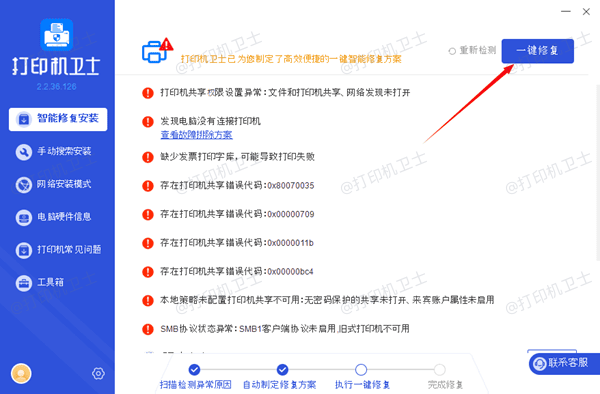
在CAD选项中(OP 命令),关闭 “硬件加速” 测试是否改善。
方法七:使用“打印预览”功能
在正式打印前,务必使用 “打印预览” 功能(PREVIEW 命令),检查线条是否清晰,避免浪费纸张或时间。
CAD打印线条过淡的问题,通过逐步排查并调整相关设置,可以确保打印出的图纸清晰、符合要求。如果问题仍未解决,可以尝试 重置CAD打印默认设置。也可使用打印机卫士检测打印机故障并修复问题。